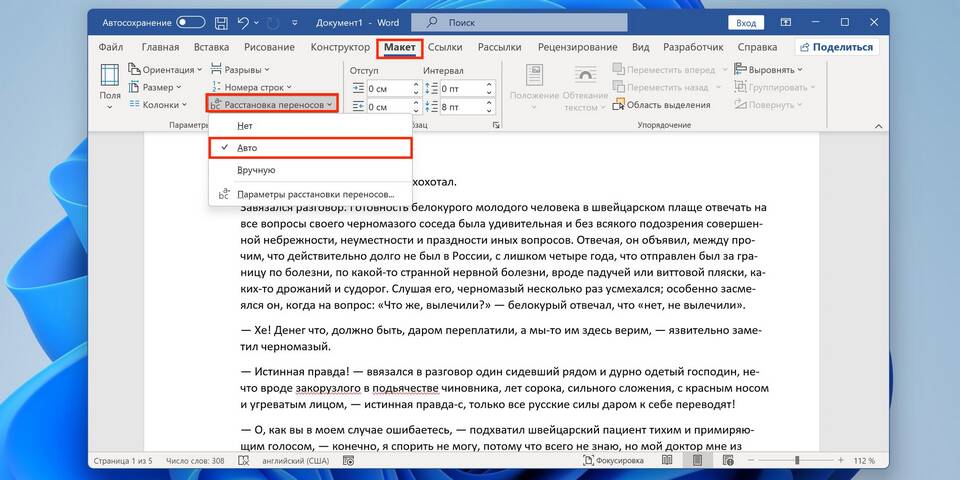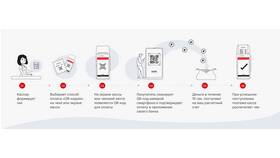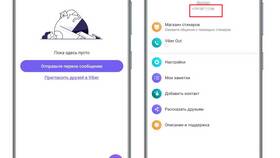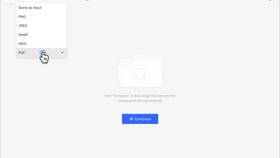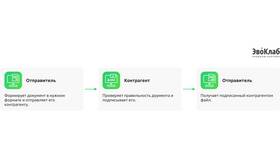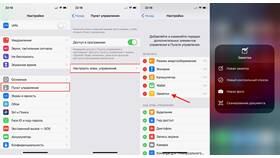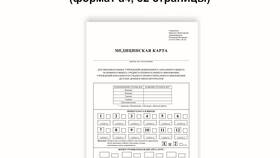| Платформа | Сочетание клавиш |
| Windows | Ctrl+A |
| MacOS | Command+A |
| Linux | Ctrl+A |
- Откройте меню "Правка" или "Edit"
- Выберите пункт "Выделить все" или "Select All"
- В некоторых программах доступно через контекстное меню
- Microsoft Word
- Главная → Выделить → Выделить все
- Тройной щелчок на левом поле документа
- Блокнот
- Только сочетание клавиш Ctrl+A
| Программа | Метод выделения |
| Photoshop | Select → All или Ctrl+A |
| Paint | Ctrl+A или кнопка "Выделить все" |
- Для выделения текста на странице: Ctrl+A
- Для выделения содержимого текстового поля: трижды кликните
- В адресной строке: Ctrl+A или двойной клик
| Ситуация | Решение |
| Защищенный документ | Может не позволять выделение |
| Табличные данные | Ctrl+A выделяет текущую область |
Важные замечания
В некоторых программах сочетание Ctrl+A выделяет только текущий элемент или рабочую область, а не весь документ. Для точного выделения всего содержимого проверьте документацию к конкретному программному обеспечению. При работе с большими документами выделение может занять некоторое время.